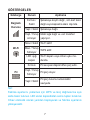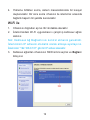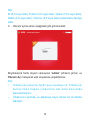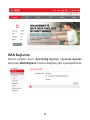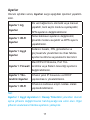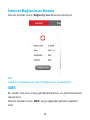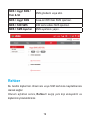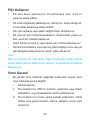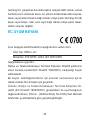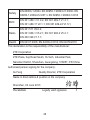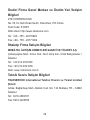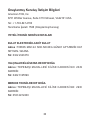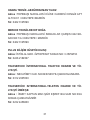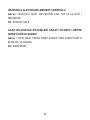1
AVEA JET WIFI MF65
Hızlı Kullanım Kılavuzu

2
YASAL BİLGİ
Telif Hakkı © 2014 ZTE Corporation
Tüm hakları saklıdır.
Bu yayının hiçbir kısmı ZTE Corporation’ın önceden yazılı izni
olmadan fotokopi ve mikrofilmle çoğaltma da dahil olmak üzere
elektronik veya mekanik hiçbir yöntemle veya hiçbir şekilde
alıntılanamaz, çoğaltılamaz, çevrilemez veya kullanılamaz.
Bu kılavuz ZTE Corporation tarafından yayınlanmıştır. Önceden
bildirimde bulunmadan baskı hatalarını düzeltme ve teknik özel-
likleri güncelleme hakkımızı saklı tutarız.
Uyarı
Bu kılavuzdaki bilgiler önceden haber verilmeksizin değiştirilebilir.
Bu kılavuzun içeriğinin doğruluğunu sağlamak amacıyla hazırlık
aşamasında her türlü çaba gösterilmiştir ancak bu kılavuzdaki
tüm ifadeler, bilgi ve öneriler doğrudan ya da dolaylı hiçbir ga-
ranti oluşturmaz. Cep telefonunuzun doğru ve güvenli olarak
kullanılmasını sağlamak için Ürün Güvenlik Bilgilerini lütfen dikkatle
okuyun.

3
Sınırlı Sorumluluk
AVEA bu ürünün kullanımının sonucu olan, kullanımından kaynak-
lanan ya da kullanımıyla bağlantılı herhangi bir kar kaybından ya
da doğrudan olmayan, özel, tesadü veya dolaylı hasarlardan, bu
tür hasarların olasılığından haberdar olsun ya da olmasın, bunları
bilsin ya da bilmesin veya biliyor olması gereksin ya da gerekmesin
sorumlu olmayacaktır.
Tam garanti ve servis bilgileri için kutudaki garanti kartına
başvurunuz.
AEEE Yönetmeliğine Uygundur.
Bakanlıkça tespit ve ilan edilen kullanım ömrü 7 yıldır
Türkçe SMS hakkında : Bu cihaz Türkçe karakterlerin tamamını
ihtiva eden ETSI TS 123.038 V8.0.0 (veya sonraki sürümün kodu)
ve ETSI TS 123.040 V8.1.0 (veya sonraki sürümün kodu) teknik
özelliklerine uygundur.
Bu cihaz Türkiye altyapısına uygundur.

4
Hızlı Bakış
Tanıtım
AVEAJET WIFI MF65 (ZTE MF65), 3G/2G GSM/GPRS/EDGE/
WCDMA/HSPA/HSPA+ ağlarında çalışan mobil bir erişim noktasıdır.
İstemciler cihaza USB veya Wi-Fi ile bağlanabilirler. Aygıt veri ve
SMS hizmetlerini desteklemekte ve sizin iletişim kurmanıza imkan
sağlamaktadır.
Bu hızlı kurulum kılavuzu aygıtınızı nasıl kuracağınızı ve
çalıştıracağınızı açıklamaktadır. Bağlantı servisleriyle ilgili bilgi al-
mak için servis sağlayıcınızla temasa geçebilirsiniz.
Özellikler
Veri Servisi
HSPA+: DL 21.6Mbps, UL 5.76Mbps
WCDMA CS: 64kbps UL/DL
WCDMA PS: 384kbps UL/DL
Arayüz USB ve Wi-Fi
Wi-Fi Standardı 802.11b/g/n
Wi-Fi Güvenliği WPA/WPA2
USB Versiyon USB 2.0 Yüksek Hız
USB Arayüz Tipi Mikro USB
Ağırlık 75 g
Boyutlar (G×Y×D): 102 mm*50mm*13.7mm

5
microSD Kart 32GB’a kadar
Güç Adaptörü 5V/700mA
Pil 1500mAh
*Bekleme süresi 100 saat
*Çalışma süresi 4 saat
İşletim Sistemi
Windows 7, Windows Vista(32bit veya
64bit), Windows XP (SP2 veya sonrası),
MAC (10.4 veya sonrası)
Web Tarayıcı
IE (8.0 veya sonrası), Firefox (2.0 veya
sonrası), Opera (10.0 veya sonrası), Sa-
fari (4.0 veya sonrası), Chrome (5.0 veya
sonrası)
Çalışma sıcaklığı 0 °C ~ +35 °C
Saklama sıcaklığı -20 °C ~ +50 °C
Şarj sıcaklığı 0 °C ~ +45 °C
Nem 5%~ 95%
Not:
microSD SD Card Birliğinin ticari markasıdır.
Aygıtın bekleme ve çalışma süreleri, ideal çalışma koşulları temel
alınarak ölçülmüş ve sadece bilgilendirme amaçlıdır.

6
Cihazı tanıyalım
Aşağıdaki resim cihazınızı temsil etmektedir, referans amaçlıdır.
Gerçek cihaz farklı olabilir.
1. LED Gösterge
2. Güç Tuşu
3. WPS Tuşu
4. Micro USB Port
5. SIM Kart Girişi
6. microSD Kart Girişi
WPS (Wi-Fi Korumalı Kurulum) tuşu Wi-Fi Korumalı Kurulum’u
başlatıp/durduran ve Wi-Fi’yi açıp/kapatmayı sağlayan tuştur.
3 saniye basılı tutulduğunda WPS özelliğini aktieştirir (mavi
led yanıp sönmeye başlar)
WPS aktif iken basıldığında WPS’i kapatır, Wi-Fi’yi açıp/kapatır.

7
GÖSTERGELER
Gösterge Durum Açıklama
Bağlantı
Durumu
Kırmızı /
Sabit
Şebekeye kayıtlı değil , sim kart takılı
değil veya kapsama alanı dışında.
Yeşil / Sabit Şebekeye bağlı.
Yeşil / Yanıp
sönüyor
Mobil ağa bağlı ve veri transferi
yapılıyor.
Wi-Fi
Mavi / Sabit Wi-Fi aktif.
Mavi / Yanıp
Sönüyor
WPS aktif.
LED ışığı
kapalı
Wi-Fi kapalı veya cihaz uyku mo-
dunda.
Pil
Kırmızı Pil seviyesi düşük lütfen şarj edin.
Yeşil / Yanıp
Sönüyor
Pil şarj oluyor.
Yeşil / Sabit
Pil şarj durumu kullanılabilir
seviyede.
Not:
Fabrika ayarlarını yüklemek için WPS ve Güç düğmelerine aynı
anda basılı tutunuz. LED ekran kapandıktan sonra tuşları bırakınız.
Cihaz otomatik olarak yeniden başlayacak ve fabrika ayarlarını
yükleyecektir.

8
Cihazınızın Kurulumu
SIM Kart ve Pil takılması
1. Parmağınızı kullanarak çentik yardımıyla arka kapağı açınız ve
pili çıkarınız.
2. SIM kartınızı yuvasına yerleştiriniz.
3. Pili şekilde gösterildiği gibi metal kontakları birbirine gelecek
şekilde takınız ve yuvasına yerleştiriniz.

9
4. Arka kapağı yerine yerleştirin ve kapatınız.
microSD Kartı Takma
microSD kart seçimlik bir aksesuardır. Cihazla beraber gelmeyebilir.
1. microSD kapakçığını geri çekerek girişi açınız.
Not:
Kapakçığı sert şekilde çekmeyiniz, kopabilir.
2. microSD kartı yuvasına şekilde gösterildiği gibi yerleştiriniz.
Kart yerine yerleştiğinde yerleşme sesini duyacaksınız.
3. Kapakçığı kapatınız.
Cihazınızı Açıp/Kapatma
Cihazınızı açıp/kapatmak için Güç tuşuna basılı tutunuz.

10
Not:
LED ekran aydınlandığında cihazınız açılır.
Cihazınızı Şarj Etme
Cihazınızı kutusundan çıkan USB kablo veya adaptör ile şarj ede-
bilirsiniz.
1. Şarj kablosunun ucunu cihazınızın arkasındaki girişe aynı
yönde takınız.
2. Kablo sadece doğru yönde girişe oturur, yanlış yönde kuvvet
uygulamayınız.
3. Kablonun doğru yönde olduğuna emin olunuz ve düzgünce
takınız.
Çalışma Modu
Cihazınız iki çalışma moduna sahiptir. Örnek olarak burada ma-
saüstü ve mobil istemciler gösterilmiştir.
3G Modu: Cihaza kablosuz (Wi-Fi) veya USB kablo ile bağlanın.

11
Kablosuz Erişim Noktası Modu: Cihaza USB ve Wi-Fi Ortak
Kullanım olmak üzere iki yöntemle bağlanın.
Not:
İnternete Wi-Fi modu ile bağlanacaksanız, istemcinizin Wi-Fi özelliği
olduğundan emin olunuz.
Aşağıdaki resim bir uygulama örneğidir. Tüm istemci aygıtlar aynı
anda internette gezinti yapabilir.
Aygıtınız ile istemciniz arasında bağlantı kurun
USB kablo ile
1. Cihazınızı istemciye USB kablo ile bağlayın.
2. Cihazınızı açın.
3. Yazılım yüklemesini tamamlamak için yönergeleri izleyin.
Not:
• Eğer yükleme otomatik olarak başlamazsa, Bilgisayarım’a girip,
sanal CD-ROM’dan yüklemeyi başlatabilirsiniz.
• Aygıtınızın sürücüleri de aynı zamanda yüklenecektir.

12
4. Yükleme bittikten sonra, sistem masaüstünüzde bir kısayol
oluşturacaktır. Bir süre sonra cihazınız ile istemciniz arasında
bağlantı başarılı bir şekilde kurulacaktır.
Wi-Fi ile
1. Cihazınızı doğrudan açınız. Bir iki dakika alacaktır.
2. İstemcinizdeki Wi-Fi uygulamasını çalıştırıp kablosuz ağları
aratınız.
Not: Kablosuz Ağ Bağlantınızı kontrol etmeniz gereklidir.
İstemcinizin IP adresini otomatik olarak almaya ayarlayınız.
İstemciniz “192.168.0.101” gibi bir IP adresi alacaktır.
3. Kablosuz ağlardan cihazınızın SSID ismini seçiniz ve Bağlan’ı
tıklayınız.

13
Not:
Şifrenizi soran bir pencere açılacaktır. Önceden ayarlanmış şifreniz
için cihazınızın üzerindeki etikete bakınız. Şifrenizi değiştirdiğinizde
öğrenmek için web arayüzüne girdikten sonra Ayarlar > Wi-Fi
Ayarları > Güvenlik yolunu izleyiniz. Şifrenizi unutursanız fabrika
ayarlarına dönebilirsiniz.
4. Biraz bekleyiniz, istemciniz ile cihazınız arasındaki bağlantı
başarılı bir şekilde kurulacaktır.
İnternete Erişin
1. Cihazı açınız.
2. Cihazınız ile istemciniz arasında bağlantı kurunuz.
3. Bağlantınızı kurduktan sonra, internete Her zaman açık ya da
Manuel bağlantı yoluyla bağlanabilirsiniz. Varsayılan ayar Her
zaman açık’tır.
Not:
WAN bağlantı ayarınızı değiştirmek için, web arayüzüne girdikten
sonra WAN Bağlantısı sekmesini tıklayınız.
Web Arayüzüne Erişin
1. Cihazınız ile istemciniz arasında doğru bağlantı kurduğunuza
emin olunuz.
2. İnternet tarayıcınızı açın ve adres çubuğuna http://192.168.0.1
veya http://m.home yazınız.

14
Not:
IE (8.0 veya üstü), Firefox (2.0 veya üstü), Opera (10.0 veya üstü),
Safari (4.0 veya üstü), Chrome (5.0 veya üstü) kullanmanız tavsiye
edilir.
3. Oturum açma ekranı aşağıdaki gibi görünecektir.
Büyük/küçük harfe duyarlı varsayılan “admin” şifresini giriniz, ve
Oturum Aç‘ı tıklayarak web arayüzüne erişebilirsiniz.
Not:
• Cihazınızın üzerine hiçbir şey koymayınız. Cihazınızı
kullanırken başka cihazlarla üst üste konumda
bulundurmayınız.
• Cihazınızın açılması ve şebekeye kayıt olması bir iki dakika
alacaktır.

15
PIN Kodu Doğrulaması
Eğer SIM kartınızda PIN kodu aktif ise, PIN kodunu girmeniz ger-
ekecektir.
Not:
Eğer PIN kodunuzu üst üste üç sefer yanlış girerseniz SIM kartınız
bloke olacaktır.
PIN durumunu değiştirmek isterseniz Ayarlar > Aygıt Ayarları >
PIN Yönetimi yolunu izleyiniz.
Karşılama Ekranı
Ayarlarınız servis sağlayıcınız tarafından önceden yapılandırılmış
olabilir, bu yüzden internet servisini doğrudan kullanabilirsiniz. Deta-
ylar ve değişiklikler için lütfen servis sağlayıcınız ile temasa geçiniz.

16
.
WAN Bağlantısı
Oturum açtıktan sonra, Ayarlar/Ağ Ayarları / Çevirme Ayarları
kısmından WAN Bağlantı modunu isteğinize göre ayarlayabilirsiniz.

17
Ayarlar
Oturum açtıktan sonra, Ayarları seçip aşağıdaki işlemleri yapabilir-
siniz.
Ayarlar > Ağ
Ayarları
3G veri bağlantısını otomatik veya manuel
yapabilir, bant seçim modunu ayarlayabilir,
APN ayarlarını değiştirebilirsiniz.
Ayarlar > Wi-Fi
Ayarları
Temel kablosuz ayarlarını değiştirebilir,
güvenlik modunu seçebilir ve WPS ayarını
yapabilirsiniz.
Ayarlar > Aygıt
Ayarları
Kullanıcı hesabı, PIN, güncelleme ve
güç tasarrufu yönetimleri ile cihaz fabrika
ayarlarına dönme seçeneklerini barındırır.
Ayarlar > Firewall
Mac/IP/Port Filtreleme, Port Yön-
lendirme veya Sistem Güvenliği ayarlarını
değiştirebilirsiniz.
Ayarlar > Yön-
lendirici Ayarları
Cihazın yerel IP havuzunu ve DHCP
yapılanmasını yönetebilirsiniz.
Ayarlar > Wi-Fi
Cihazınızı kablosuz erişim noktası olarak
yapılandırabilirsiniz.
Not:
Ayarlar > Aygıt Ayaraları > Hesap Yönetimi yolundan oturum
açma şifresini değiştirirseniz hatırlayacağınıza emin olun. Eğer
şifrenizi unutursanız fabrika ayarlarını yükleyiniz.

18
İnternet Bağlantısını Kesme
Oturum açtıktan sonra, Bağlantıyı kes Butonuna tıklayınız.
Not:
Cihazınızı kapatarak da internet bağlantısını kesebilirsiniz.
SMS
Bu özellik size kısa mesaj gönderip/almanıza ve görüntülemenize
olanak tanır.
Oturum açtıktan sonra, SMS’i seçip aşağıdaki işlemleri yapabilir-
siniz.

19
SMS > Aygıt SMS /
Yeni & Sil
SMS gönderin veya silin.
SMS > Aygıt SMS AveaJet WiFi’daki SMS işlemleri.
SMS > SIM SMS SIM kartınızdaki SMS işlemleri.
SMS > SMS Ayarları SMS ayarlarını yapın.
Rehber
Bu özellik kişilerinizi cihazınıza veya SIM kartınıza kaydetmenize
olanak sağlar.
Oturum açtıktan sonra, Rehber’i seçip yeni kişi ekleyebilir ve
kişilerinizi yönetebilirsiniz.

20
WPS Kullanımı
Eğer istemcinizde WPS özelliği varsa, WPS özelliği aktif olduğunda,
cihaza bağlanırken şifre girmenize gerek yoktur. Lütfen aşağıdakileri
yapınız:
1. Cihazınızı başlatın.
2. Aygıtınıza bağlı istemciyi açınız.
3. Aygıtınızın WPS özelliğini aktieştiriniz.
4. İstemcinizin WPS özelliğini aktieştiriniz.
Not:
• Eğer mevcut güvenlik modu AÇIK veya PAYLAŞIM ise WPS
fonksiyonu kullanışsızdır.
• İstemci hakkında detaylı bilgi için lütfen istemcinin yönergelerini
izleyiniz.
Uyku Modu
Eğer cihazınızı pil besliyorsa ve Wi-Fi aktif ise, 10 dakika içinde
cihazınıza hiçbir istemci bağlanmaz ise, ya da WPS tuşuna
basarsanız cihazınız uyku moduna girecektir. Uyku modunda Wi-
Fi fonksiyonu devre dışı kalacaktır. Cihazınızı uyandırmak için Güç
veya WPS tuşuna basınız, üzerindeki LED’ler tekrar yanacaktır.
Sayfa yükleniyor...
Sayfa yükleniyor...
Sayfa yükleniyor...
Sayfa yükleniyor...
Sayfa yükleniyor...
Sayfa yükleniyor...
Sayfa yükleniyor...
Sayfa yükleniyor...
Sayfa yükleniyor...
Sayfa yükleniyor...
Sayfa yükleniyor...
Sayfa yükleniyor...
Sayfa yükleniyor...
Sayfa yükleniyor...
-
 1
1
-
 2
2
-
 3
3
-
 4
4
-
 5
5
-
 6
6
-
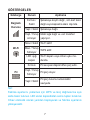 7
7
-
 8
8
-
 9
9
-
 10
10
-
 11
11
-
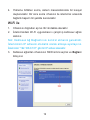 12
12
-
 13
13
-
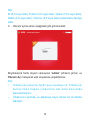 14
14
-
 15
15
-
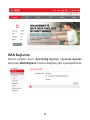 16
16
-
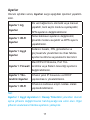 17
17
-
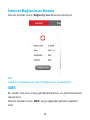 18
18
-
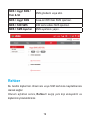 19
19
-
 20
20
-
 21
21
-
 22
22
-
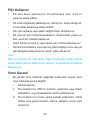 23
23
-
 24
24
-
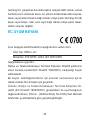 25
25
-
 26
26
-
 27
27
-
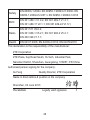 28
28
-
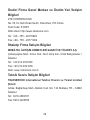 29
29
-
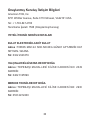 30
30
-
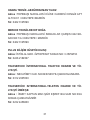 31
31
-
 32
32
-
 33
33
-
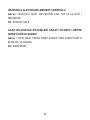 34
34
İlgili makaleler
-
ZTE MF65M Kullanım kılavuzu
-
ZTE BLADE Q Maxi Kullanım kılavuzu
-
ZTE MF60 Kullanım kılavuzu
-
ZTE Intouch 4 Kullanım kılavuzu
-
ZTE T40 Kullanım kılavuzu
-
ZTE Kis 3 Kullanım kılavuzu
-
ZTE AVEA InTouch 3 Kullanım kılavuzu
-
ZTE Turkcell T50 Kullanım kılavuzu
-
ZTE Avea inTouch 2 Kullanım kılavuzu
-
ZTE BLADE V7 LITE Kullanım kılavuzu